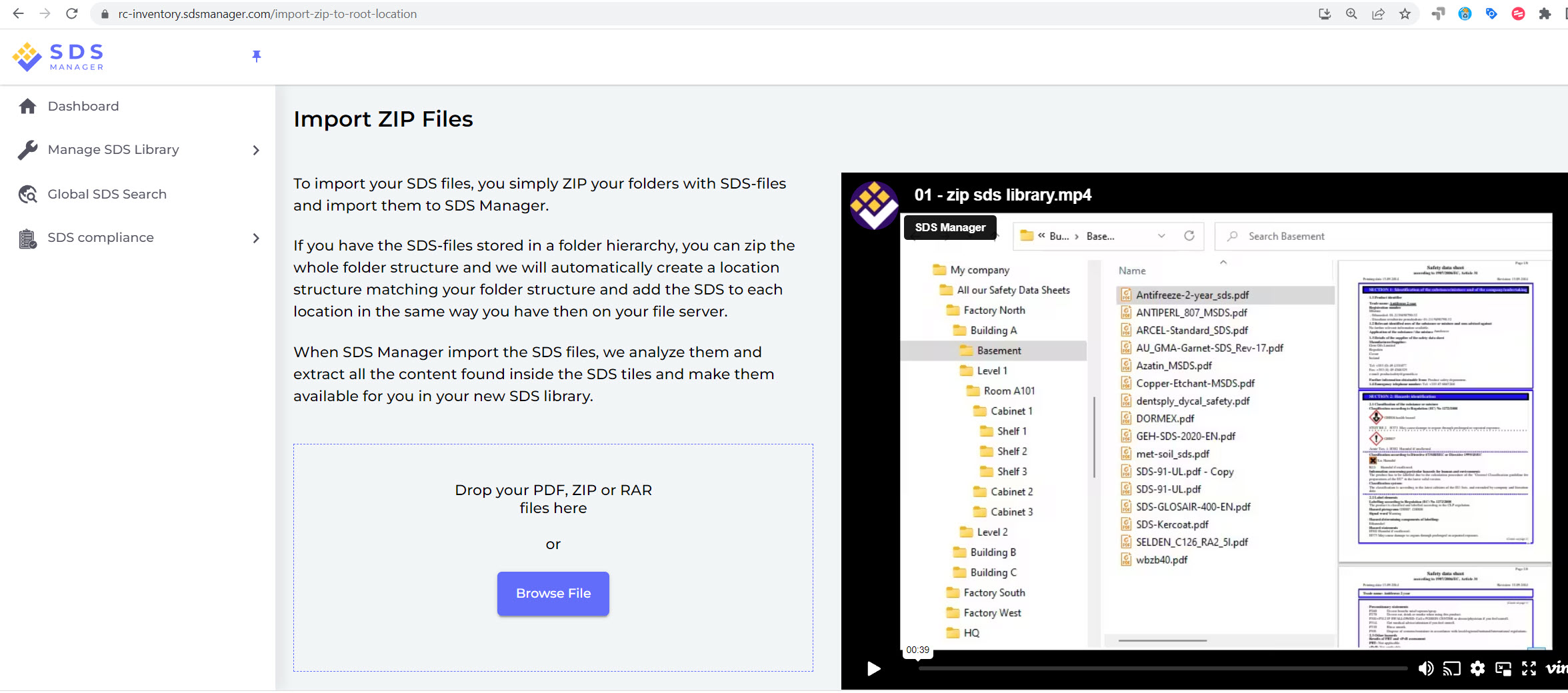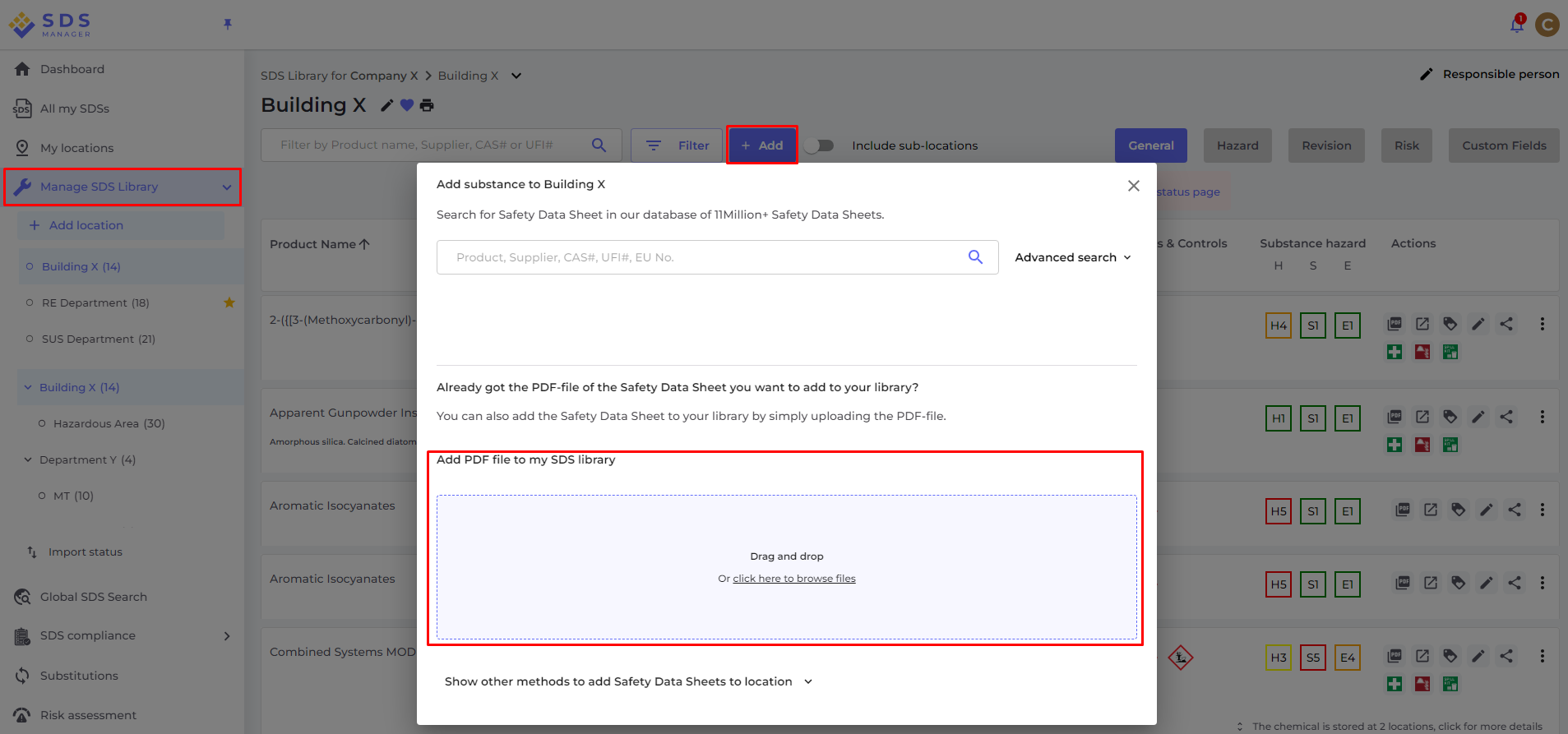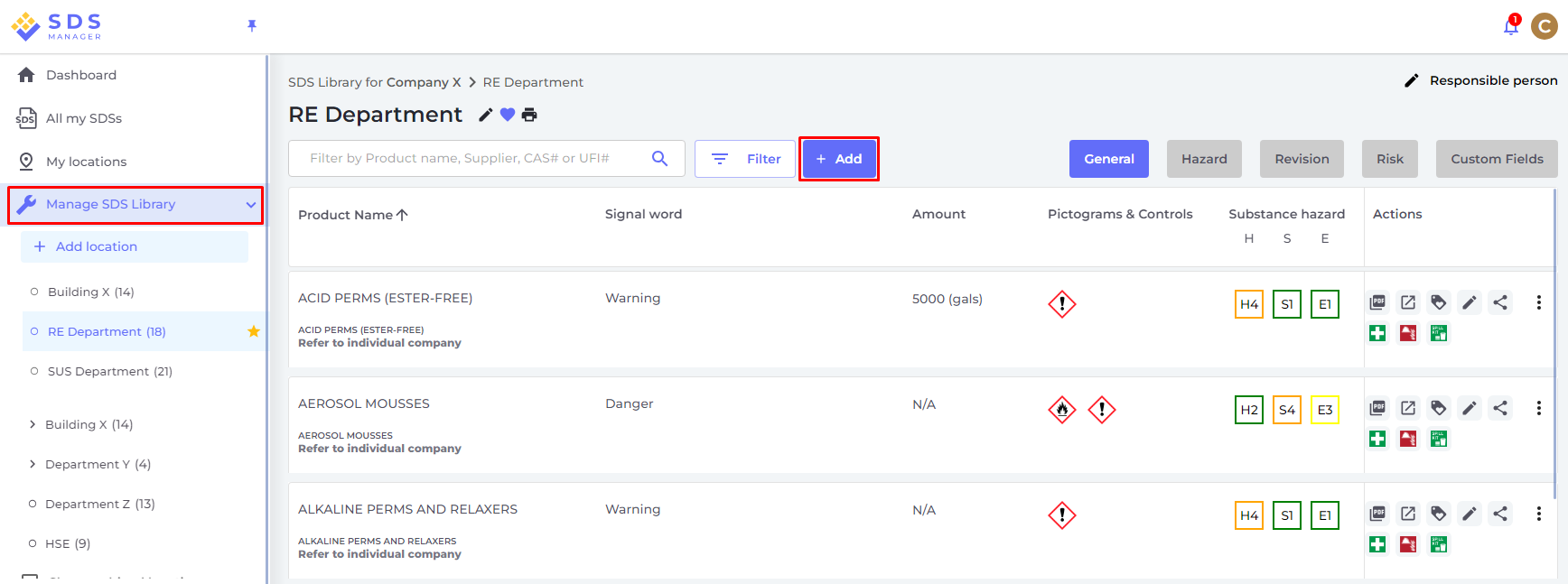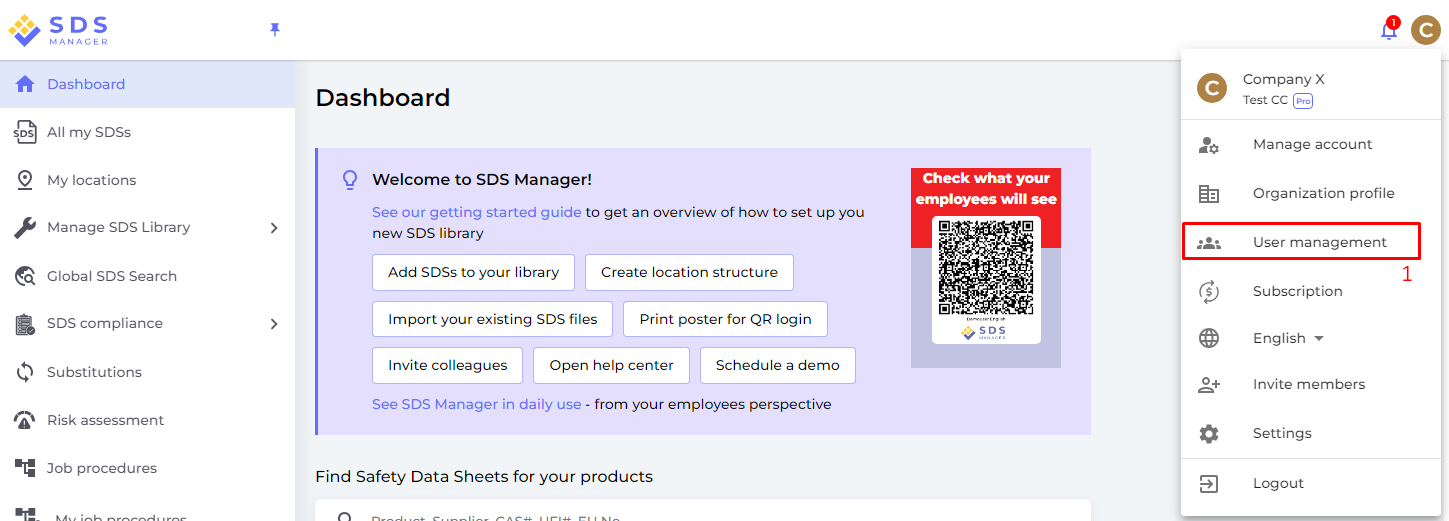Hogyan kezdjem el a biztonsági adatlapok könyvtárát? – 8 egyszerű lépés
Ebben a cikkben bemutatjuk, hogyan kezdheti el az SDS Manager használatát a Biztonsági Adatlapok (Biztonsági Adatlapok) könyvtárának kezeléséhez. A következő területeket fedjük le:
1. lépés: Hozza létre a helyszíneit (ha vegyszereket több helyen tárolnak és használnak)
2. lépés: Importálja a meglévő Biztonsági Adatlap fájljait (ha vannak)
3. lépés: Frissítse az importált Biztonsági Adatlapokat a legújabb verzióra
4. lépés: Adjon hozzá Biztonsági Adatlapokat vagy vegyszereket a helyszíneihez, az adatbázisunkban található 13 milliónál is több Biztonsági Adatlap közül keresve.
5. lépés: Hozzon létre QR-kódos plakátokat, hogy munkatársai a QR-kód használatával hozzáférjenek a Biztonsági Adatlap könyvtárhoz
6. lépés: Hívja meg a munkatársait az SDS Manager rendszerébe
7. lépés: Nézze át azokat a Biztonsági Adatlapokat, amelyek korlátozott vegyszereket tartalmaznak, és helyettesítse őket, ahol szükséges
8. lépés: Készítsen címkéket másodlagos tárolókra veszélyes vegyszerekhez
Opcionális lépések:
9. lépés: Nyomtasson Biztonsági Adatlap mappákat, ha előnyben részesíti a helyszíneken elhelyezett nyomtatott példányokat (Opcionális)
10. lépés: Végezze el az összes vegyszer kockázatértékelését (Opcionális)
11. lépés: Készítsen kockázatértékelt munkafolyamatokat (Opcionális)
1. lépés: Hozza létre a helyszíneit (ha vegyszereket több helyen tárolnak és használnak)
Nagyobb számú Biztonsági Adatlap esetén érdemes lehet a Biztonsági Adatlapokat helyszínek/osztályok szerint rendszerezni.
Helyszínstruktúrával felhatalmazhat más csapattagokat adminisztrátori hozzáféréssel a helyszínek egy részéhez. Ez lehetővé teszi, hogy a munkatársai csak a számukra releváns helyszínek Biztonsági Adatlapjaihoz férjenek hozzá.
Akár korlátlan számú szintet is létrehozhat helyszíni struktúrájában.
Az SDS Manager segítségével helyszínekhez rendelheti a Biztonsági Adatlapokat.
Az alábbiakban egy helyszínhierarchia példáját láthatja. A zárójelben lévő szám az egyes helyszínekhez kapcsolt Biztonsági Adatlapok száma.
A helyszínstruktúrát a "Helyszíneim" menüben kezelheti. Az "Új helyszín hozzáadása" gombbal új helyszíneket hozhat létre, és a "+" gombbal gyermekhelyszíneket hozhat létre.
Kattintson ide az SDS Manager megnyitásához a helyszínek kezeléséhez (bejelentkezés szükséges)
2. lépés: Importálja a meglévő Biztonsági Adatlap fájljait (ha vannak)
Ha jelenleg fájlmegosztón tárolja a Biztonsági Adatlap fájljait, könnyedén importálhatja őket az SDS Managerbe.
Egyszerűen ZIP fájlba csomagolhatja a Biztonsági Adatlap fájljait tartalmazó mappákat, és importálhatja őket az SDS Managerbe.
Ha a Biztonsági Adatlap fájlokat mappastruktúrában tárolja, ZIP formátumba csomagolhatja az egész mappastruktúrát, és automatikusan létrehozunk egy helyszínstruktúrát, amely megegyezik azzal, ahogyan a fájlrendszerén van, és minden helyszínhez hozzárendeljük a Biztonsági Adatlapokat. Az SDS Manager elemzi az importált Biztonsági Adatlap fájlokat, kivonja az összes tartalmat, és elérhetővé teszi az új Biztonsági Adatlap könyvtárában. Ez tiszta varázslat, és az SDS Manager az egyetlen cég, amely ilyen import funkcióval rendelkezik.
Kattintson ide az SDS Manager megnyitásához a ZIP fájl importálásához (bejelentkezés szükséges)
Amikor az SDS Manager importálja a ZIP fájlt, a helyszínek automatikusan létrejönnek, és a Biztonsági Adatlapok hozzáadódnak a megfelelő helyszínekhez:

Az importálás után értesítést kap minden olyan Biztonsági Adatlapról, amely elavult, és frissíteni kell a legújabb verzióra, amelyet az adatbázisunkban talál.
Egyszeri Biztonsági Adatlap fájl feltöltéséhez nyissa meg a "Biztonsági Adatlap könyvtár kezelése" opciót, és nyomja meg az "ADD" gombot. Az alábbi párbeszédablakban húzhatja és ejtheti a fájlt, vagy böngészhet a rendszerében egy Biztonsági Adatlap-PDF fájl hozzáadásához a Biztonsági Adatlap könyvtárhoz.
Kattintson ide az SDS Manager megnyitásához egy Biztonsági Adatlap-PDF fájl hozzáadásához (bejelentkezés szükséges)
Ha már rendelkezik Biztonsági Adatlap mappákkal (PDF fájlok, amelyek több Biztonsági Adatlap fájlt tartalmaznak) minden helyszínéhez, egyszerűen feltöltheti a Biztonsági Adatlap mappa fájlt egy helyszínre a Biztonsági Adatlap könyvtárában.
Automatikusan beolvassuk az importált PDF-et, felismerjük, hogy mely Biztonsági Adatlapok találhatók a fájlban, és hozzáadjuk őket a helyszínhez.
Ezzel a módszerrel néhány perc alatt több ezer Biztonsági Adatlapot tölthet fel a Biztonsági Adatlap könyvtárába. Az egyetlen követelmény az, hogy minden helyszínhez rendelkezzen Bizonsági Adatlap mappával.
Ha nem rendelkezik Biztonsági Adatlap fájllal, de helyette XLS vagy CSV fájlban található anyaglistával, a listát importálhatja az SDS Managerbe. Tudassa velünk, ha inkább a Biztonsági Adatlap könyvtárát szeretné a termékkészlet importálásával felépíteni, és segítünk az adatok importálásában.
3. lépés: Frissítse az importált Biztonsági Adatlapokat a legújabb verzióra
Az Biztonsági Adatlapok új kiadásait 1-3 évente adják ki.
Új kiadásokat adnak ki új szabályozási követelmények, hibajavítások vagy új felfedezések miatt a szállítók részéről. A vegyszerek felhasználóinak kötelessége, hogy a legfrissebb Biztonsági Adatlap verziót tartsák fenn a könyvtárukban.
Az SDS Manager folyamatosan átvizsgálja a szállítói webhelyeket új kiadások után kutatva, és hozzáadja őket adatbázisunkhoz.
Az SDS Manager használata során értesítést kap, ha új verziókat találunk a könyvtárában található Biztonsági Adatlapokhoz. Az SDS Manager fejlécében megjelenik egy értesítési ikon, amely jelzi, hány elavult Biztonsági Adatlap található a könyvtárában. Az alábbi példában 35 elavult Biztonsági Adatlapot kell frissíteni.

Ha rákattint az értesítési ikonra, akkor a "Biztonsági Adatlapok, amelyekhez új verzió létezik" oldalra lesz irányítva, ahol felsoroljuk azokat a Biztonsági Adatlapokat, amelyekhez újabb verziót találtunk.
Kattintson ide az SDS Manager megnyitásához az újabb verzióval rendelkező Biztonsági Adatlapok áttekintéséhez (bejelentkezés szükséges)
Kattintson a "Diff." gombra, hogy oldalsó összehasonlítást láthasson az Ön által jelenleg használt Biztonsági Adatlap és az új verzió között.

Választhatja, hogy egyszerre csak egy Biztonsági Adatlapot frissít (1), vagy egyszerre az összes Biztonsági Adatlapot a legújabb verzióra frissíti (2).

4. lépés: Adjon hozzá Biztonsági Adatlapokat vagy vegyszereket a helyszíneihez, az adatbázisunkban található 13 milliónál is több Biztonsági Adatlap közül keresve.
A Biztonsági Adatlapokat a "Biztonsági Adatlap könyvtár kezelése" alatt kezelheti.
Kattintson ide az SDS Manager megnyitásához a Biztonsági Adatlap könyvtár kezeléséhez (bejelentkezés szükséges)
Ha egy termékhez Biztonsági Adatlapot szeretne hozzáadni, egyszerűen keresse meg a termék nevét, majd vigye az egérmutatót a (+) ikon fölé, és válassza a "Biztonsági Adatlap hozzáadása AZ ÖN HELYSZÍNÉHEZ" lehetőséget.

Ha ugyanazt a Biztonsági Adatlapot több helyszínhez is hozzá szeretné adni egy művelettel, válassza a "Biztonsági Adatlap hozzáadása más helyszínekhez" lehetőséget.

KÉZI BEVITEL: Néha előfordulhat, hogy egy terméket hozzá szeretne adni a Biztonsági Adatlap könyvtárához, de nem tudja, hogy melyik Biztonsági Adatlap kapcsolódik az új termékhez.
Ilyen esetek kezelésére hozzáadhatja a termékinformációkat a Biztonsági Adatlap könyvtárához, és később kapcsolhat hozzá egy Biztonsági Adatlapot a termékhez. Így a beszerzési vagy logisztikai osztály hozzáadhatja a termékeket az SDS Managerhez, és a munkavédelmi vezető később hozzáadhatja a megfelelő Biztonsági Adatlapot.

Az SDS Managerben megtalálja azokat az anyagokat tartalmazó listát, amelyekhez hiányzik Biztonsági Adatlap. Ezzel a listával bármikor könnyen pótolhatja a hiányzó Biztonsági Adatlapokat, hogy könyvtára mindig naprakész legyen.
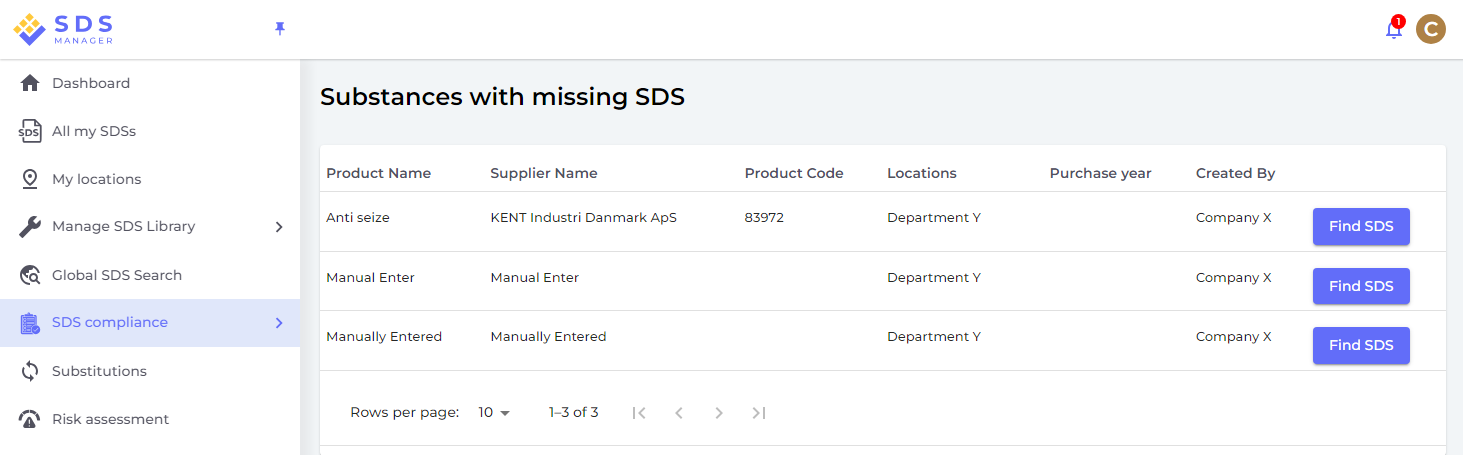
5. lépés: Hozzon létre QR-kódos plakátot, hogy munkatársai hozzáférhessenek a Biztonsági Adatlap könyvtárhoz
(1) Kattintson ide az SDS Manager felhasználókezelési oldalának megnyitásához (bejelentkezés szükséges)
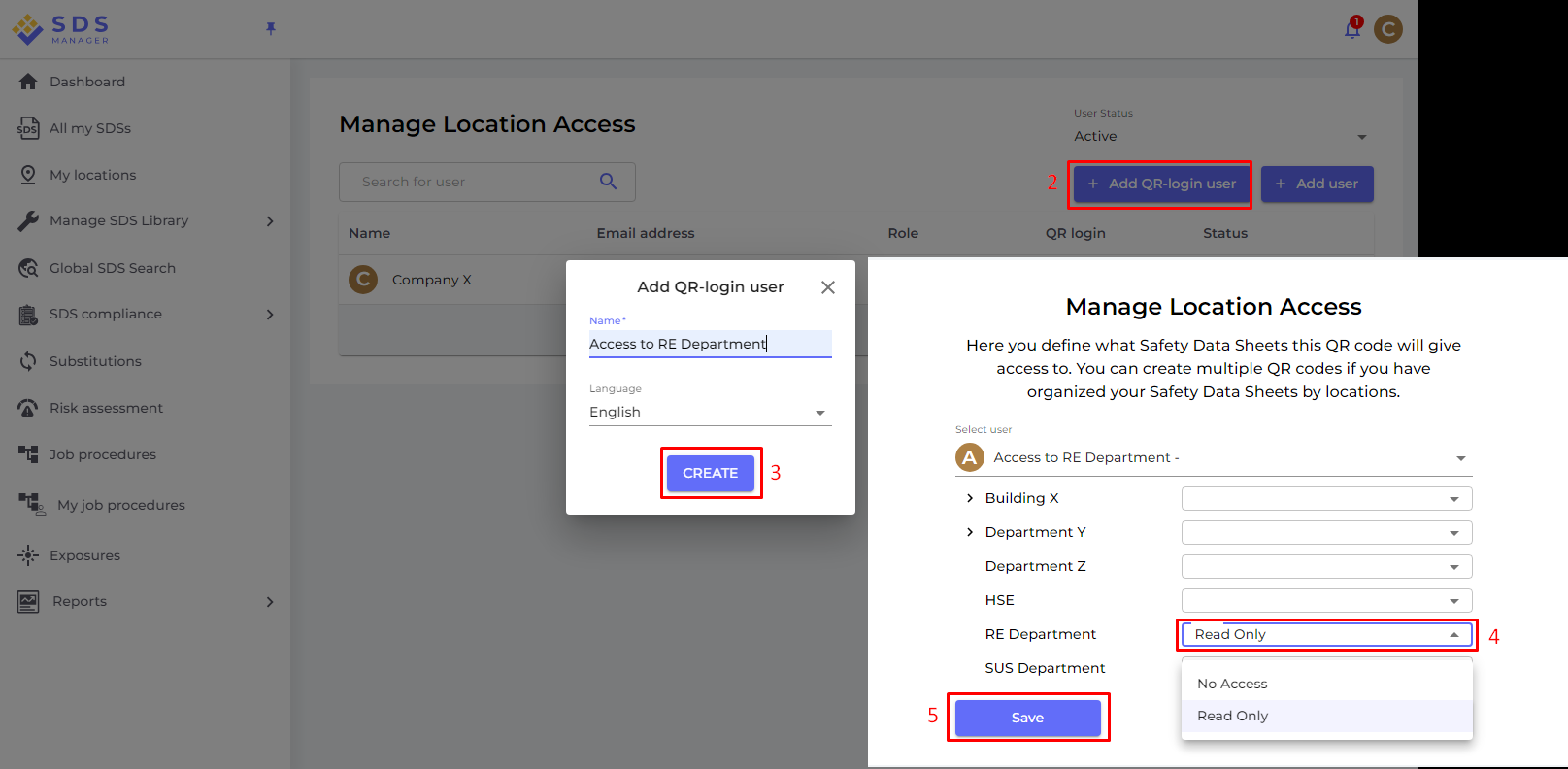
Amikor a QR-kódos felhasználó létrehozásra kerül, a QR-kódot (1) a QR-kép megnyitásával tekintheti meg.

A (2) "QR kód nyomtatása a belépéshez" gomb egy plakátot generál a QR-kóddal.
Ha a Biztonsági Adatlap könyvtárához az intranetből szeretne hozzáférést biztosítani, egyszerűen (3) hozzon létre egy QR-kódos felhasználót, olvassa be a QR-kódot, és másolja le a linket, majd illessze be az intranetére.
A (4) "Hozzáférési link e-mailben való megosztása a csapattal" gombbal megoszthatja a hozzáférést e-mailben.
Vagy kattintson a képre, vagy olvassa be az alábbi QR-kódot a mobiltelefonjával, hogy lássa, hogyan fog ez kinézni a munkatársai számára.

Ha a link az összes Biztonsági Adatlaphoz hozzáférést biztosít a szervezeten belül, akkor a QR-kódos felhasználónak hozzáférést kell biztosítani az összes helyszínhez.
Számos „QR-kódos felhasználót” hozhat létre – például egyet minden helyszínhez, vagy egy „QR-kódos felhasználót”, amely hozzáférést biztosít a szervezet összes Biztonsági Adatlapjához az SDS könyvtárban.
6. lépés: Hívja meg munkatársait, hogy csatlakozzanak az SDS Manager rendszeréhez
Az SDS Managerben korlátlan számú felhasználót adhat hozzá. Javasoljuk, hogy csak azoknak a munkatársaknak hozzon létre felhasználói fiókot, akik adminisztrálni fogják a Biztonsági Adatlap könyvtárat.
Kattintson ide az SDS Manager megnyitásához munkatársak meghívásához (bejelentkezés szükséges)
Meghívott felhasználók rendelkezhetnek Adminisztrátori, Munkatársi vagy Nincs hozzáférés jogosultságokkal.
Ön rugalmasan meghatározhatja a hozzáférés típusát helyszín szinten. Egy felhasználó adminisztrátori szerepkörrel rendelkezhet egy helyszínen, és csak olvasási jogosultsággal más helyszíneken.
Az Biztonsági Adatlap könyvtár kezeléséhez a felhasználóknak adminisztrátori szerepkörre lesz szükségük.

7. lépés: Nézze át azokat a Biztonsági Adatlapokat, amelyek korlátozott vegyszereket tartalmaznak, és helyettesítse, ahol szükséges
Az SDS Manager áttekintést nyújt az összes olyan vegyszerről, amely szerepel a korlátozási listákon, például a ZDHC, a California Proposition 65, a REACH és sok más listán.
Ezeket az anyagokat az EC vagy CAS szám alapján azonosítják.
Az SDS Manager kivonja a CAS és EC számokat az Ön által használt Biztonsági Adatlapok 3. részéből, és ellenőrzi, hogy ezek a számok megtalálhatók-e valamelyik korlátozási listán.
Az SDS Manager segítségével felsorolhatja az összes olyan Biztonsági Adatlapot, amely a könyvtárában korlátozott összetevőket tartalmaz.
Kattintson ide az SDS Manager megnyitásához és a könyvtárban található veszélyes vegyszereket tartalmazó Biztonsági Adatlapok megtekintéséhez (bejelentkezés szükséges)
Az alábbiakban látható egy példa arra, hogyan listázzuk a korlátozott összetevőket tartalmazó termékeket:
A fenti lista egy olyan előzetes lista, amelyben szereplő termékeket értékelni kell.
Amikor ellenőrizte, hogy a tartalom elfogadható, érdemes lehet a Biztonsági Adatlapot „Jóváhagyott” státuszba helyezni.
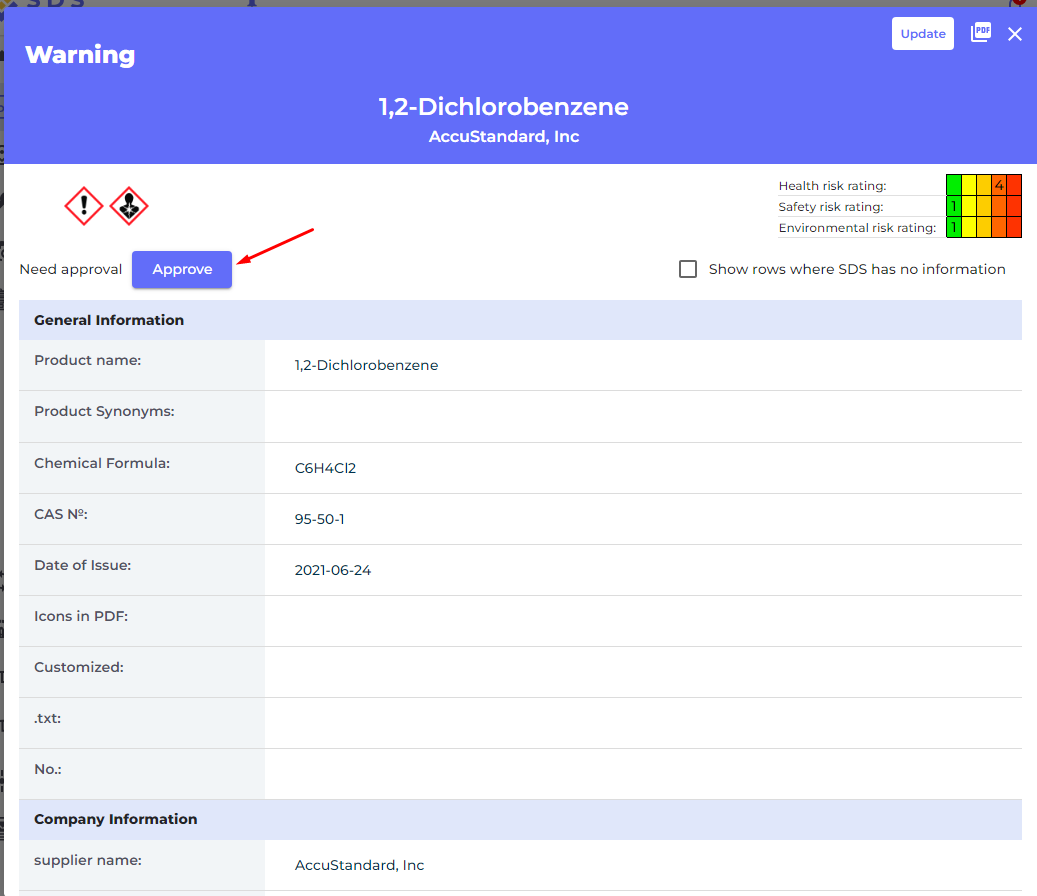
8. lépés: Készítsen címkéket másodlagos tárolókra veszélyes vegyszerekhez
A címke ikonra kattintva létrehozhat címkéket másodlagos tárolók számára.
Kattintson ide az SDS Manager megnyitásához másodlagos tárolókra szánt címkék létrehozásához (bejelentkezés szükséges)
A címkén található QR-kódok segítségével megtekintheti az aktuális Biztonsági Adatlapot, és nyomon követheti a vegyi anyagok felhasználását és ártalmatlanítását.
A címkén szerepelnek a Biztonsági Adatlapról kivont ikonok, veszélyességi nyilatkozatok és megelőzési nyilatkozatok is.

9. lépés: Nyomtassa ki a Biztonsági Adatlap mappákat, ha előnyben részesíti a helyszíneken elhelyezett nyomtatott példányokat (Opcionális)
Az SDS könyvtárában minden helyszínen megtalálhat egy „Mappa nyomtatása” gombot, amely egy PDF fájlt generál, amely tartalmazza az adott helyszínen tárolt összes Biztonsági Adlapot. Az SDS mappa első oldalán tartalomjegyzék található az összes Biztonsági Adatlapról, amely a mappában szerepel.
Kattintson ide az SDS Manager megnyitásához SDS mappák létrehozásához (bejelentkezés szükséges)
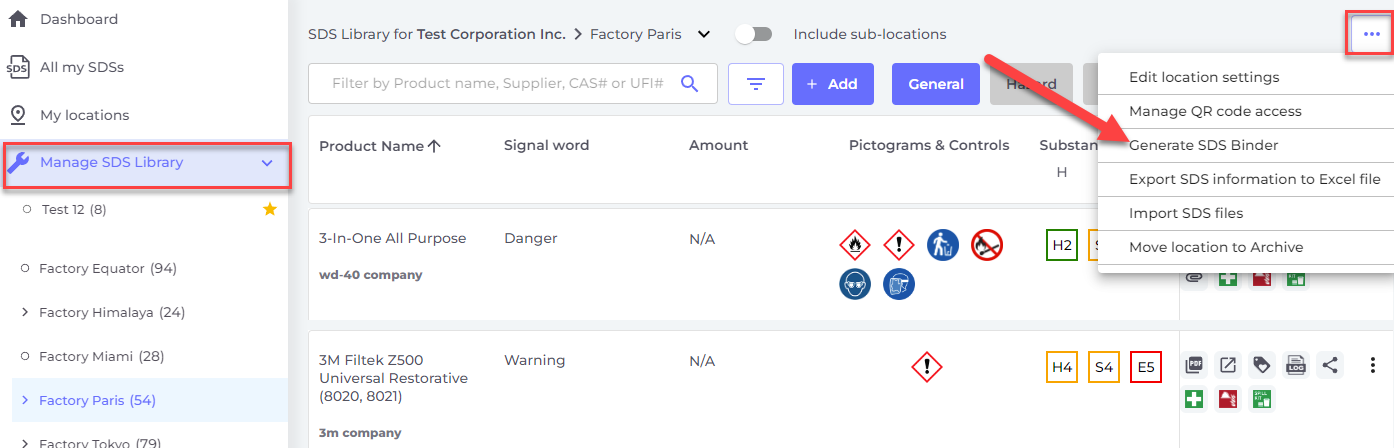
A PDF fájl kinyomtatható, ha szüksége van nyomtatott példányokra.
10. lépés: Végezze el az összes vegyszer kockázatértékelését (Opcionális)
A vegyszerek és anyagok kockázatértékelése elvégezhető munkafolyamatok segítségével, vagy közvetlenül az anyagra vonatkozóan, ha a vegyi anyaghoz kapcsolódó kockázat nem kapcsolódik tényleges munkafolyamathoz, vagy ha a vállalat nem kívánja dokumentálni a munkafolyamatokat az SDS Managerben.
Ebben az esetben elvégezheti az anyag (Biztonsági Adatlap) kockázatértékelését. Az anyag kockázatértékelése szinte azonos a munkafolyamatokban használt anyagok kockázatértékelésével, és az alábbiakat tartalmazza:
- Az anyag formája
- Az anyag felhasználásának célja
- Az anyag használatának módja
- Az anyag ártalmatlanításának módja
- Az anyag kezelésének időtartama
- Az anyag mennyisége a kezelés során
- A kezelési eljárásra vonatkozó veszélytípusok
- Kockázati besorolás, expozíciós besorolás, valamint a PPE és a védekezési intézkedések hatékonysága minden egyes veszélytípus esetében
- Tárolási kockázat a biztonsági események tekintetében
- Tárolási kockázat a környezeti kibocsátásokkal kapcsolatos események tekintetében
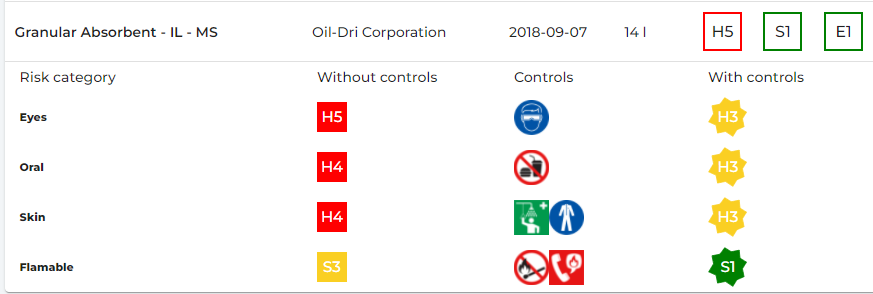
Minden olyan helyszín esetében, ahol az anyagot tárolják, értékelheti a tárolási kockázatot.

11. lépés: Készítsen kockázatértékelt munkafolyamatokat (Opcionális)
Az SDS Managerben a munkafolyamatokat az REACH, OSHA és COSHH szabályozásoknak megfelelően értékelheti.
A munkafolyamatok kockázatértékelésében az alábbiakat rögzítheti:
- A munkafolyamat gyakorisága
- A felhasználó, aki végrehajtja a munkafolyamatot
- A munkafolyamatok végrehajtási helyszínei
- Az eljárás leírása
- A munkalépések leírása
- A veszélyek leírása
- Az eljárásban használt anyagok (Biztonsági Adatlapok) hozzáadása.
Minden egyes munkafolyamatban használt anyag esetében az alábbiakat kell rögzítenie:
- Az anyag formája
- Az anyag felhasználásának célja
- Az anyag használatának módja
- Az anyag ártalmatlanításának módja
- Az anyag expozíciójának időtartama a munkafolyamat során
- Az anyag mennyisége a munkafolyamat során
- A munkafolyamatra vonatkozó veszélytípusok
- Kockázati besorolás, expozíciós besorolás, valamint a PPE és a védekezési intézkedések hatékonysága minden egyes veszélytípus esetében
- Tárolási kockázat a biztonsági események tekintetében
- Tárolási kockázat a környezeti kibocsátásokkal kapcsolatos események tekintetében.
A munkafolyamat kockázatértékelésénél a kockázatok fel lesznek tüntetve a PPE és védekezési intézkedések nélküli és a védekezési intézkedésekkel ellátott kockázatok tekintetében.
Az SDS Manager 1-5 közötti kockázati besorolási tartományt használ (E)gészség, (B)iztonság és (K)örnyezet tekintetében.
Az alábbi példában láthatjuk, hogy az összes egészségügyi kockázat közepesen magas (E3), míg a biztonsági kockázat nagyon alacsony (B1).
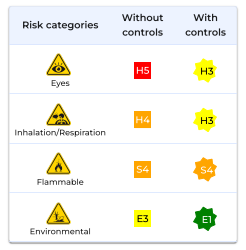
A munkafolyamat során meghatározott védekezési intézkedések megjelennek a másodlagos tárolók címkéin, amelyek az SDS Manager felhasználói számára elérhetőek.
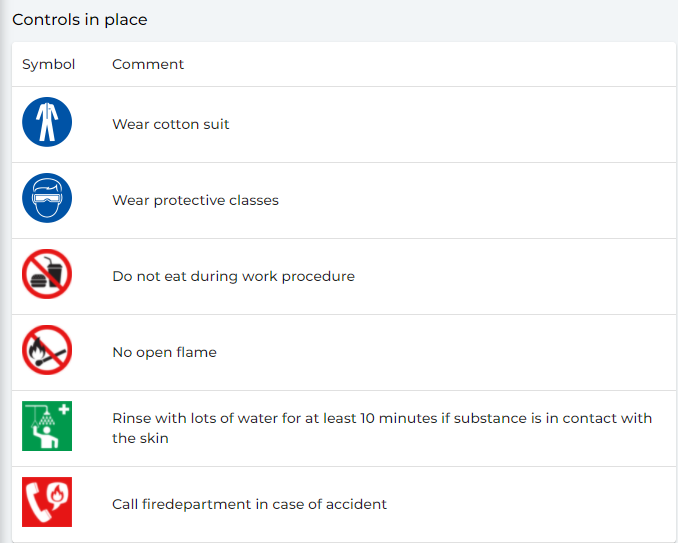
A munkafolyamatok jóváhagyhatók és felülvizsgálhatók.